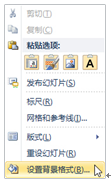- ppt设置背景图片:教你一招PPT背景图怎么设置作者:wanrong发布时间:2020年12月17日
- ppt素材:意大利假面舞会-意大利国家风情PPT图像素材下载
- 你不会天真到以为模板能拯救你吧?
- ppt如何插入图表:简单却实用的扩散关系PPT图表模板
下面的是PPT教程网给你带来的相关内容:
ppt设置背景图片:更改幻灯片的背景
在 网页版 中,可以对一张或多张具有纯色或图片的幻灯片执行基本背景格式设置。 若要执行更高级的格式设置,例如添加颜色渐变或使图片透明,请在 或 macOS 上使用桌面版 。
使用颜色设置幻灯片背景的格式
可以使用纯色填充背景。 网页版 不支持幻灯片背景的渐变填充。
如果想要在 网页版 中使用渐变填充,请通过向我们提供反馈来告知我们。 有关详细信息,请参阅如何提供有关 的反馈?。
在“ 设计 ”选项卡上,选择“ 背景”。
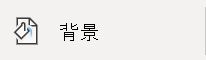
选择“ 纯色填充”,然后从库中选取颜色。
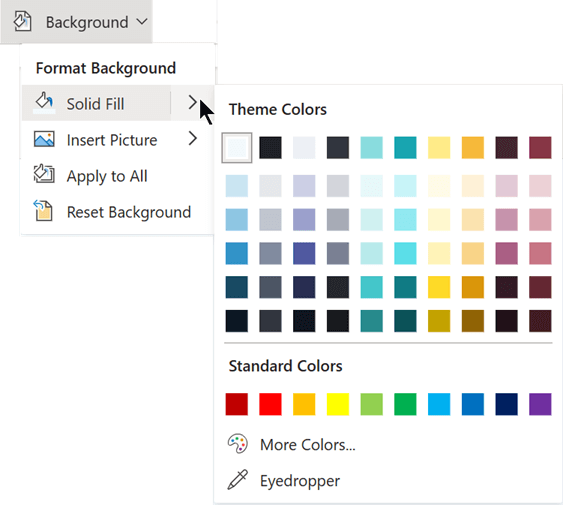
(若要将背景重置为其以前的状态,请选择“ 开始 > 撤消


.)
如果希望所有幻灯片具有相同的背景色,请在“ 设计 ”选项卡上选择“ 背景 ”> “全部应用”。
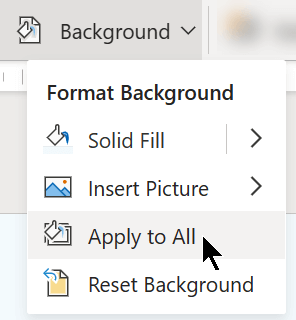
使用照片设置幻灯片背景的格式
插入图片作为背景时, 网页版 尽可能调整图像的大小,以填充幻灯片的整个区域。 为获得最佳效果,请选择与幻灯片方向相同的图片。
在“ 设计 ”选项卡上,选择“ 背景”。
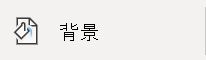
选择“ 插入图片”,然后在“ 图片背景”下,选择“ 从设备 (选择自己的图片) ”或“ 图片 (” ,从 图像库) 选择图片。
导航到要使用的图片。 选择它ppt设置背景图片:更改幻灯片的背景,然后选择 “打开 ”或“ 插入”。
若要使所有幻灯片具有相同的背景图片,请在“ 设计 ”选项卡上再次选择“ 背景 ”ppt设置背景图片,然后选择“ 全部应用”。

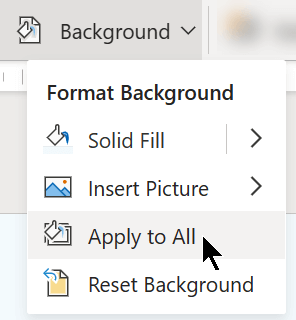
网页版 支持以下图片格式:.jpg、.jpeg、.png、.gif、.bmp、.wmf、.emf、.tif 和 .tiff。
网页版 无法使图片透明。 如果要使背景图片透明,请使用桌面 应用。
网页版 无法删除图片的背景。 使用桌面 应用删除图片的背景。
删除幻灯片背景
可以通过重置为纯白色背景来删除当前拥有的任何幻灯片背景:
在“ 设计 ”选项卡上,选择“ 背景”。
选择“ 纯色填充”,然后在颜色库左上角选择“ 白色背景 1 ”。
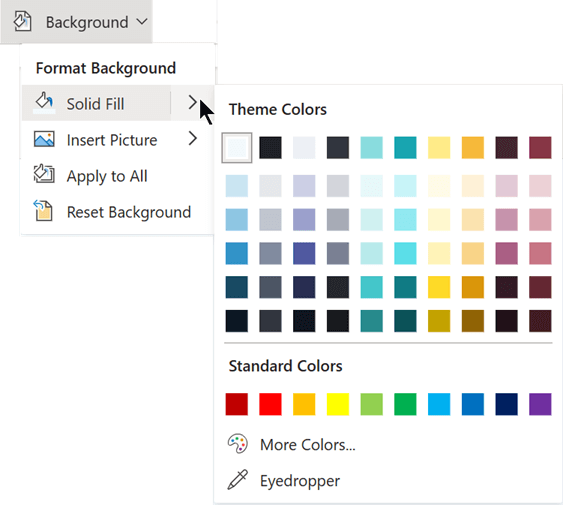
将全面的设计主题应用于演示文稿
网页版 附带 主题-一组专业设计的颜色、布局和字体。 选择主题后,所有幻灯片都将采用该外观。 有关详细信息,请参阅 向演示文稿应用彩色主题。
感谢你支持pptjcw.com网,我们将努力持续给你带路更多优秀实用教程!
上一篇:ppt视频录制:ppt2007如何生成视频?ppt2007生成视频的方法 下一篇:ppt设置播放顺序:ppt如何设置出来的先后顺序(如何设置ppt的内容按顺序出现)
郑重声明:本文版权归原作者所有,转载文章仅为传播更多信息之目的,如作者信息标记有误,请第一时间联系我们修改或删除,多谢。